Linowe malowanie sceny¶
Poprzednio odnosiliśmy się do tego jako malowania HDR oraz z odniesieniem do sceny, linowe malowanie sceny jest malowaniem cyfrowym w ciekawym rodzaju przestrzeni barw. Jest to malowanie w przestrzeni barw, która jest…
Linowa - nie ma kodowania gamy lub mapowania odcieniu lub czegokolwiek, co dotyczy pikseli, które zmieniasz. (Jest to inne od pikseli, które widzisz, lecz do tego dojdziemy później)
Liczba zmiennoprzecinkowa - Więc 16 lub 32 bitowa liczba zmiennoprzecinkowa na kanał.
Istnieją dwie ważne charakterystyki. Przestrzeń barw ma trochę mniej właściwości niż to, takie jak punkt bieli, lub co ważniejsze, koloranty, które składają się na gamut. Oba jednak mogą być dowolne, tak długo, jak przestrzeń jest linowa, a głębia barw jest wyrażana jako zmiennoprzecinkowa.
Tak więc, Linowa scena nie jest pojedynczą przestrzenią barw, lecz RODZAJEM przestrzeni barw. Możesz posiadać linową przestrzeń, która używa kolorantów sRGB/Rec. 709 lub taką, która używa adobeRGB lub Rec. 2020, tak długo jak jest ona liniowa i w głębi bitowej wyrażonej zmiennoprzecinkowo.
Informacja
Jeśli chcesz tworzyć obrazy do wyświetlania na płótnie HDR, to będziesz musiał wybrać profil przestrzeni Rec. 2020 z linową gammą. W Kricie domyślnym profilem do tego jest Rec2020-elle-V4-g10.icc.
Te dwa współczynniki istnieją z jednego powodu: Aby uczynić czarny i biały dowolnie nadanymi wartościami. Może to brzmieć trochę dziwnie, lecz podczas pracy ze źródłami światła, pracujesz z dużym zakresem kontrastu i będziesz musiał później postanowić, które białe i czarne będziesz chciał pozostawić. Przez to właśnie rozumie się liniową scenę, odpowiednie wartości są niepowtarzalne dla sceny, tak jak w przypadku sceny z życia rzeczywistego: pole kwiatów oświetlonych blaskiem księżyca, półmrok miasta lub słoneczna plaża. Chcesz uwidocznić najważniejsze wartości kontrastujące i móc wybrać co jest białym, a co jest czarnym w bardzo przydatnym narzędziu. W życiu rzeczywistym, człowiek może zobaczyć dużo więcej, gdy przyzwyczai się do ciemności lub słońca, więc dlaczego by nie wykorzystać tego przy tworzeniu naszych obrazów?
Jest to także powód, dla którego musi to być linowe. Przestrzenie barwne gammy lub zmapowane do tonów już wybierają, który kontrast jest dla ciebie najważniejszy. Do tego potrzebują jednak wybrać, co jest białym, a co czarnym. Liniowość nie czyni takich założeń, tak więc jest to lepsze, gdy chcesz samemu dokonać wyboru. Na końcu będziesz chciał poddać swój obraz poprawkom gammy lub mapowaniu odcieniu, lecz dopiero na końcu po nałożeniu wszystkich filtrów i wymieszaniu barw!
W rzeczywistości, zawsze istnieje nieniszczący rodzaj przekształcenia, gdy pracujesz na obrazach, które zawierają mapowanie odcieni. Nazywa się to przekształceniem wyświetlania lub widoku i zapewnia pewien rodzaj okularów do oglądania świata twojego obrazu. Bez tego, komputer nie może ci pokazać tych barw poprawnie; nie wie jak ich użyć poprawnie, często wyświetlając obraz jako zbyt ciemny. Takie przekształcenie i możliwość jego dostosowanie jest podstawową cechą zarządzania barwami.
Pomiędzy różnymi przekształceniami widoku i wyświetlania, istnieją także różnice w rodzajach. Niektóre z nich są całkiem proste, niektóre złożone, a niektóre wymagają użycia w dany in sposób, aby zadziałały właściwie. Zarządzanie barwami ICC umożliwia tylko pewien rodzaj przekształceń widoku, podczas gdy zarządzanie barwami OCIO w doku LUT umożliwia dużo bardziej złożone przekształcenia, które są łatwe do ustawienia i do współdzielenia pomiędzy różnymi programami.
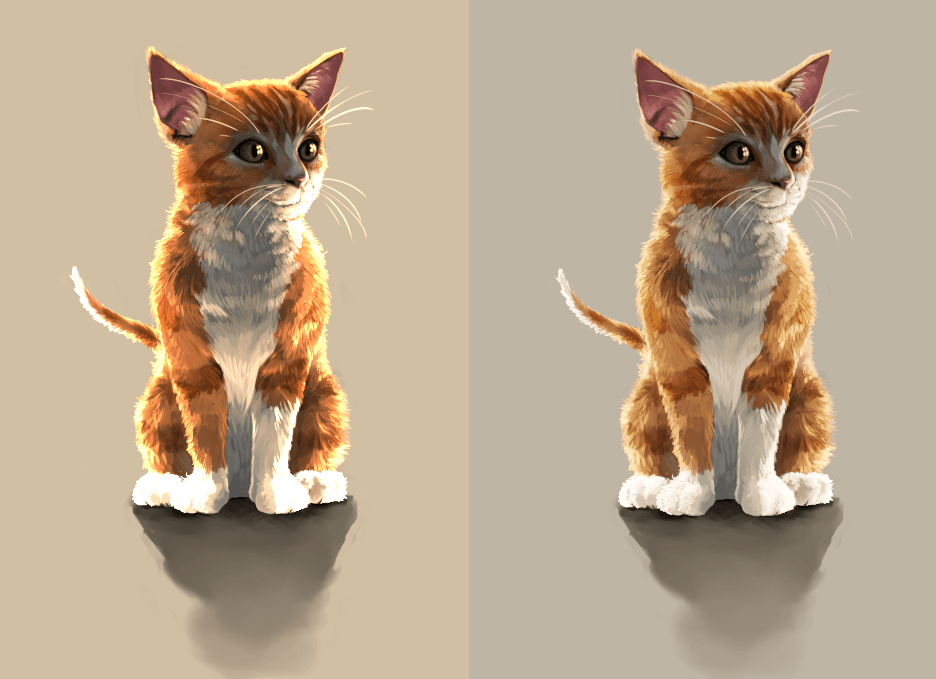
Powyżej, przykład bardziej naiwnego przekształcenia przedstawiający przejście z linowej sceny sRGB do zwykłego sRGB, a po prawej trochę bardziej złożone przekształcenie pochodzące z filmowego ustawienia OCIO Blendera. Zwróć uwagę na różnice pomiędzy pazurami. Obraz autorstwa Wolthera van Hövell tot Westerflier, Licencja: CC-BY-SA¶
Z drugiej strony, przekształcanie oraz interpretowanie barw twojego obrazu jest jedyną rzeczą, którą jest w stanie wykonać OCIO i może ją wykonać przy użyciu naprawdę złożonych przekształceń, naprawdę szybko. Nie rozumie jaka była pierwotnie twoja przestrzeń barw, nie rozumie, czym jest CMYK, jest nawet taka rzecz jak profil przestrzeni barw OCIO. Dlatego musisz przełączyć się na pracę z ICC, jeśli chcesz przygotować obraz do wydruku.
Tak, lecz jaki jest w tym cel?¶
Zamiarem jest uproszenie rzeczy na dłuższą metę:
Łatwiej jest zachować nasycone niemętne barwy w przestrzeni linowej.
Wysoka głębia bitowa ułatwia uzyskanie gładszych mieszanin barw.
Filtry są bardziej zaawansowane i dają ładniejsze wyniki w tej przestrzeni. Jest dużo prościej uzyskać wynik rozmycia oraz bokeh.
Proste tryby mieszania, takie jak mnożenie i dodawanie nagle stają się czarną magią. Dzieje się tak dlatego, że linowa scena jest tym co najbliżej możesz uzyskać w fizycznym (rozumiane jako w fizyce, a nie materiale) modelu barwy, gdzie mnożenie barw przez siebie jest jednym z głównych sposobów na obliczenie wyniku światła.
Łączenie malowania z innymi wynikami obrazu, takimi jak fotografia oraz wyświetlaniem opartym na fizyce jest dużo łatwiejsze, ponieważ one też pracują w takiej przestrzeni barw. Tak więc możesz używać takich obrazów jako odniesienia z niewielkim trudem lub tworzyć tekstury, które dobrze współgrają z takim wyświetlaniem.
Tak więc zaletą są ładniejsze barwy, ciekawiej wyglądające wyniki filtrów, większy nadzór i łatwiejsza wymiana z innymi sposobami.
Ok, lecz dlaczego to wszystko nie jest w takim razie zakresem?¶
Mówiąc wprost, ponieważ jest to łatwiejsze na dłuższą metę, to będziesz musiał także porzucić narzędzia i zmienić przyzwyczajenia…
W szczególności, istnieje wiele narzędzi w skrzynce narzędziowej cyfrowego artysty, które są zakodowanymi na stałe założeniami, co do wartości czarnego i białego.
Prostym, lecz dużym kłopotem jest odwrócenie. Odwracanie barw odbywa się w kodzie, poprzez wybranie białej barwy i odjęcie barwy, którą chcesz od niej odwrócić. Jest to używane w wielu trybach mieszania. Zazwyczaj jednak, barwa biała jest ustawiona na stałe w tych filtrach. Obecnie nie ma na rynku aplikacji, która umożliwia ci określenie zakresu wartości, przy użyciu której można wykonać odwrócenie, więc odwracanie jest bezużyteczne. Dotyczy się to również filtrów i trybów mieszania, które tego używają, dla przykładu takie jak (lecz nie tylko one)…
Ekran (odwróć+pomnóż+odwróć)
Nakładka (wartości ekranowe poniżej wartości średnich odcieni, w sRGB będzie to średni odcień szarości)
Rozjaśnianie barwy (dzieli niższą barwę z odwrotnością górnej)
Wypalanie barwy (odwraca niższą barwę i dzieli ją przez wyższą)
Twarde światło (inny sposób na wykonywanie nakładki, wraz z uwzględnieniem odwrócenia)
Miękkie światło (używa kilku odwróceń w trakcie działania)
Z drugiej strony, mnożenie, linowej rozjaśnianie/dodawanie (to są te same rzeczy), odejmowanie, mnożenie, ściemnianie (tylko porównuje warstwy kanałów barw). Rozjaśnianie (ditto), oraz różnica nadają się do użytku o ile program, którego nie używasz nie wykonuje dziwnego przycinania.
Kolejnymi są algorytmy HSL, HSI oraz HSY. One także będą musiały coś założyć o szczytowej wartości, aby umożliwić skalowanie do bieli. HSV nie ma z tym kłopotu. Tak więc najlepiej użyć wybieraka barwy HSV.
Dla trybów mieszania, które używają HSY, zawsze występuje kłopot polegający na tym, że obrazy te są zazwyczaj zakodowane na stałe na wartości sRGB/Rec. 709, a poza tym to wszystko z nimi w porządku (dają dzięki temu dużo bardziej poprawne wyniki w przestrzeni liniowej). Z tego powodu nie są one dobrym wyborem do używania z przestrzeniami barw o szerokim gamucie, a przez założenia co do czarnego białego, nie nadają się do malowania liniowego sceny. Używają ich następujące tryby mieszania:
Barwa
Jasność
Nasycenie
Ciemniejsza barwa (używa światłości do określenia barwy)
Jaśniejsza barwa (Ditto)
Tak więc są to tryby mieszania. Wiele filtrów cierpi z podobnych powodów, a w wielu aplikacjach, filtry nie są dostosowane do pracy z dowolnymi wartościami białego.
Gdy mowa o filtrach, to przy używaniu narzędzia przekształcania, możesz także uniknąć używania lanczos3, gdyż będzie dawał czarną poświatę przy ostrych kontrastach w linowej scenie. Filtr interpolacji dwuliniowej powinien zadziałać całkiem dobrze w takim przypadku.
Drugim dużym kłopotem jest czarny nie zawsze zachowuje się tak samo.
Jeśli mieszałeś już pigmenty, to wiesz, że czarny może całkiem szybko przezwyciężyć inne barwy, więc powinieneś dodać tylko jego bardzo małą ilość. Z drugiej strony białą barwę jest bardzo łatwo ubrudzić.
W scenie linowej przestrzeni barw, jest to odwrócone. Biały teraz bardziej przeważa, a czarny jest bardzo szybko wymywany. Dzieje się tak ze względu na addytywną naturę teorii cyfrowych barw, która staje się bardziej widoczna w pracy linowej.
Czyni to szkicowanie trochę innym, gdyż stawianie znaków jest naprawdę trudne. Aby to obejść, możesz postąpić następująco:
Szkicuj na tle o średnich odcieniach szarości. Jest to zalecane, gdyż służy jako neutralne tło. Dla przestrzeni liniowej, 18% lub 20% szary będzie dobrą barwą neutralną.
Stwórz osobny pędzel, który jest bardziej nieprzezroczysty niż zwykłe pędzle do szkicowania, których używasz.
Lub z drugiej strony, szkic z bielą.
Do malowania, zablokuj kształty z dużym nieprzezroczystym pędzlem zanim rozpoczniesz mieszanie.
W ogólności, jest to coś, co będzie wymagało chwili, aby się do tego przyzwyczaić, lecz wystarczy niewiele czasu.
W końcu, jest też przeszkoda w rozmiarze.
Obrazy z 16 bitami liczby zmiennoprzecinkowej na kanał są duże, a z 32 bitami jeszcze większe. Oznacza to, że pochłoną pamięć RAM, a malowanie i filtrowanie będzie wolniejsze. Jest to coś, co minie w miarę upływu czasu, lecz niewielu ludzi ma jeszcze tak wydajne komputery, więc dla niektórych może to być przeszkoda.
Więc przeszkodą są narzędzia, oczekiwania i rozmiar.
Podsumowanie¶
Linowy malowanie sceny jest malowaniem obrazu w przestrzeni barw, która jest linowa i ma zmiennoprzecinkową głębię bitową. Nie zakłada to niczego, jeśli chodzi o czarny i biały, tak więc wolno ci używać tylko takich narzędzi, które niczego nie zakładają o czarnym i białym. Zaletą jest posiadanie ładniejszych wyników filtra, lepiej wymieszanych barw oraz lepszą współpracę z innymi wynikami linowej sceny.
Aby móc obejrzeć taki obraz, możesz użyć przekształcenia widoku, który nazywa się także przekształceniem wyświetlania. Oznacza to, że jeśli chcesz ukończyć swój obraz do wypuszczenia do sieci, to tworzysz kopię obrazu, który przepuszczasz później przez przekształcenie wyświetlania lub widoku, które później jest zapisywane do PNG, JPEG lub TIFF.
Przechodząc do malowania¶
Teraz, gdy już omówiliśmy teorię, przyjrzyjmy się obiegowi pracy w linowym malowaniu sceny.
Ustawienie płótna¶
Wybierz 16 lub 32 bitowy obraz. Domyślnie Krita wybierze liniowy profil sRGB. Jeśli chcesz stworzyć obraz do wyświetlania HDR, to musisz się upewnić, że wybrany profil to Rec2020-elle-V4-g10.icc. Obrazy HDR standardowo używają gamut Rec. 2020, który jest znacznie większy od sRGB, więc to zapewnia, ze masz dostęp do wszystkich barw.
Jeśli pracujesz na monitorze, który nie ma HDR, to powinieneś włączyć OCIO w doku LUT.
Miej na uwadze wszystko, co zostało powiedziane wyżej. Nie wszystkie filtry i nie wszystkie tryby mieszania działają. Poprawi się to w przyszłości. Poza tym, to wszystko inne jest takie samo.
Wybieranie bardzo jasnych barw¶
Wybieranie zwykłych barw jest łatwe, lecz w jaki sposób wybieramy bardzo jasne barwy? Istnieją trzy sposoby na uzyskanie dostępu do naprawdę jasnych barw w Kricie:
Poprzez obniżenie naświetlenia w doku LUT. Zwiększy to zakres widocznych barw w wybierakach barw. Możesz nawet przypisać klawisz skrótu do naświetlenia w ustawieniach wprowadzania na płótno.
Poprzez ustawienie suwaka nits w Małe okno wyboru barwy wyżej niż 100.
Lub prościej poprzez otwarcie wewnętrznego wybierania barwy lub dwukrotne kliknięcie przycisku dualnej barwy i wprowadzenie wartości wyższej niż 1 w pole wprowadznia.
I w końcu wybierając bardzo jasną barwę z obrazu, który ma te wartości.
Następnie maluj. Zaleca się wykonanie kilku łatek w narożniku, zanim nowy dok palet Krity umożliwi ci poprawne zapisywanie wartości.
Obieg pracy oparty na oświetleniu¶
Tak więc mamy naszą zwyczajny obieg pracy oparty na wartościach, gdzie malujemy tylko szarość obrazu, tak abyśmy mogli się skupić na wartościach obrazy. Możemy zrobić coś podobnego w linowym malowaniu sceny.
Podczas gdy w pracy opartej na wartościach, malujesz obraz tak jakby to co chcesz namalować było w odcieniach szarości, tak w pracy opartej na światle, malujesz tak jakby wszystkie obiekty były białe. Wynik barwy obiektu może być określony poprzez pomnożenie podstawowej barwy z barwą światła. Tak więc możesz malować obiekty tak, jakby były białe, malować w barwach na osobnej warstwie i użyć trybu mieszania mnożenie, aby uzyskać właściwe barwy.
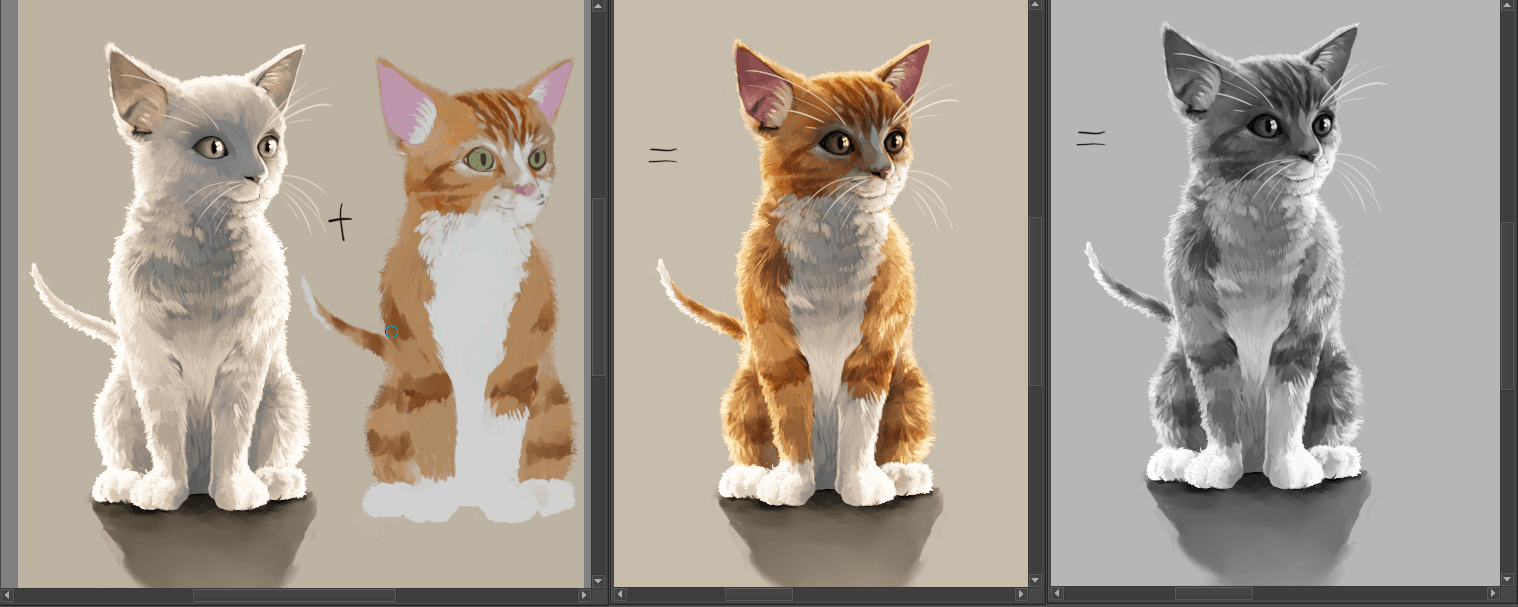
Obraz najdalej po lewej oparty na oświetleniu i z oddzieloną warstwą barwy, środkowy z obiema warstwami wymnożonymi, a prawy oparty na światłości. Kot jest dobrym przykładem, gdyż przedstawia to, że oddzielenie tekstur i oświetlenia może być ciekawe.¶
Możesz to nawet połączyć z pracą opartą na wartościach poprzez otwarcie nowego widoku i ustawienie składnika na światłość. W ten sposób możesz oglądać obok siebie wersję zarówno w odcieniach szarości, a także opartą na oświetleniu.
Gdy się przyjrzysz, to zauważysz, że praca oparta na oświetleniu przypomina przejścia światła oraz barwy w wyświetlaniu 3D. W rzeczy samej, jest to to samo, tak więc możesz używać przejść światła z wyświetlania 3D także tutaj, wystarczy, ze zapiszesz je jako EXR i zaimportujesz je jako warstwy. Jeden z przykładów, gdzie linowe malowanie sceny upraszcza sposoby łączenia.
Wykańczanie¶
Gdy skończysz, to będziesz chciał nałożyć przekształcenie widoku, które stosowałeś dla obrazu (a przynajmniej, jeśli chcesz wysłać wynik końcowy do internetu)… Nazywa się to wypiekaniem LUT i nie jest jeszcze dostępne w Kricie. Dlatego będziesz musiał zapisać swój obraz w formacie EXR i otworzyć w Blenderze lub Natronie. Następnie, w Blenderze, wystarczy użyć tych samych ustawień OCIO, wybrać odpowiednie wartości i zapisać wynik jako PNG.
Po więcej o zapisie obrazów HDR przeczytaj stronę Wyświetlacz HDR.
W tym kroku możesz nawet użyć niektórych filtrów Blendera oraz Natrona, a gdy współpracujesz z innymi, to możesz zapisać wyniki w EXR, aby inni też mogli tego używać.
